5 найкращих виправлень, коли темний режим не працює в Instagram на iPhone
Різне / / May 23, 2023
Instagram став найпопулярнішим вибором серед платформ соціальних мереж. Ви вмикаєте сповіщення профілю, щоб бути в курсі того, що ваші друзі та улюблені автори щоразу розміщують нову публікацію чи історію. Ви також можете завантажте Instagram Reels на свій iPhone щоб переглянути їх пізніше.

Instagram також доступний для використання в темному режимі. Але деякі користувачі скаржаться, що не можуть увімкнути темний режим для Instagram. Якщо ви також зіткнулися з подібною проблемою, ось кілька робочих рішень, щоб її вирішити.
1. Перевірте автоматичні налаштування темного режиму на iPhone
Оскільки програма Instagram не має власного налаштування темного режиму, вона покладається лише на налаштування теми вашого iPhone. Отже, перше рішення, якщо темний режим Instagram не працює належним чином, це перевірити налаштування темного режиму вашого iPhone.
Крок 1: Відкрийте програму «Налаштування» на своєму iPhone.

Крок 2: Прокрутіть вниз і торкніться «Дисплей» і «Яскравість».

крок 3: Торкніться перемикача поруч із «Автоматично», щоб вимкнути функцію.

крок 4: Торкніться темного, щоб вручну ввімкнути темну тему для свого iPhone.

крок 5: Закрийте налаштування та відкрийте Instagram, щоб перевірити, чи проблему вирішено.

2. Примусово вийти та перезапустити Instagram
Якщо темний режим все ще не застосовано до програми Instagram, ви можете примусово вийти та перезапустити її на своєму iPhone. Це припинить роботу програми у фоновому режимі та запустить її заново.
Крок 1: На головному екрані вашого iPhone проведіть пальцем угору та утримуйте, щоб відкрити фонові вікна програми.
Крок 2: Проведіть праворуч і знайдіть додаток Instagram. Потім проведіть пальцем угору, щоб видалити вікно програми Instagram.

крок 3: Перезапустіть Instagram, щоб перевірити, чи проблему вирішено.

Також рекомендується примусовий вихід і повторний запуск, якщо Додаток Instagram перестає працювати на вашому iPhone.
3. Перевірте Служби визначення місцезнаходження на iPhone
Ваш iPhone автоматично перейде в темний режим залежно від вашого поточного місцезнаходження та часу. Те саме стосується програми Instagram. Тож вам потрібно перевірити, чи на вашому iPhone увімкнено служби визначення місцезнаходження.
Крок 1: відкрийте програму «Налаштування» на своєму iPhone.

Крок2: Прокрутіть униз і натисніть «Конфіденційність і безпека».

крок 3: Натисніть Служби визначення місцезнаходження.

крок 4: Щоб увімкнути функцію, торкніться перемикача поруч із «Службами визначення місцезнаходження».

крок 5: Прокрутіть вниз і торкніться Instagram.

Крок 6: Увімкніть доступ до місцезнаходження, вибравши свої налаштування.
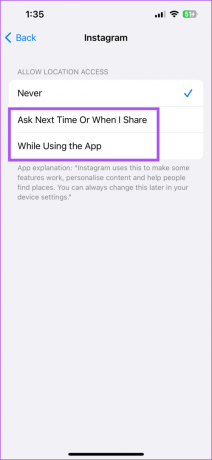
Хоча доступ до місцезнаходження здебільшого використовується для публікації вмісту на основі місцезнаходження, ви також можете ввімкнути його для цього сценарію.
Крок 7: Закрийте програму «Налаштування» та відкрийте Instagram, щоб перевірити, чи проблему вирішено.

4. Оновіть додаток Instagram
Поточну версію програми Instagram на вашому iPhone може знадобитися оновити, якщо ви не робили цього деякий час. Радимо встановити останню версію App Store і перевірити, чи це вирішує проблему. Ось як вручну перевірити наявність оновлень.
Крок 1: Відкрийте App Store на своєму iPhone.

Крок 2: Торкніться значка свого профілю у верхньому правому куті.

крок 3: Проведіть пальцем униз, щоб оновити та перевірити наявність оновлень.
крок 4: Оновіть програму Instagram, якщо вона доступна в розділі «Майбутні автоматичні оновлення».

крок 5: Після цього відкрийте Instagram і перевірте, чи проблема вирішена.

5. Оновіть iOS
Оскільки ми говоримо про налаштування системи, ми також пропонуємо оновити версію iOS на вашому пристрої.
Крок 1: Відкрийте програму «Налаштування» на своєму iPhone.

Крок 2: Прокрутіть вниз і виберіть Загальні.

крок 3: Торкніться Оновлення програмного забезпечення.

крок 4: Якщо оновлення доступне, завантажте та встановіть його.
крок 5: Після цього відкрийте Instagram і перевірте, чи проблема вирішена.

6. Використовуйте Instagram на робочому столі
Якщо жодне з рішень не працює, радимо перейти на комп’ютер Mac або Windows для використання Instagram у темному режимі. Як і у Facebook, ви можете отримати доступ до свого профілю в Instagram і публікувати в Instagram зі свого ПК або Mac.
Використовуйте темний режим в Instagram
Ці рішення мають допомогти вам продовжувати використовувати ваш улюблений додаток у темному режимі на вашому iPhone. Але напевно були випадки, коли ви проводили занадто багато часу в Instagram. Завдяки безмежній кількості роликів, відео та історій. І якщо ви здебільшого покладаєтеся на мобільні дані, швидше за все, ви швидко витратите свій щоденний ліміт даних. Тому ми рекомендували найкращі способи перевірити та зменшити використання даних Instagram.
Востаннє оновлено 2 травня 2023 р
Стаття вище може містити партнерські посилання, які допомагають підтримувати Guiding Tech. Однак це не впливає на нашу редакційну чесність. Вміст залишається неупередженим і автентичним.
Написано
Пауруш Чаудхарі
Демістифікація світу технологій у найпростіший спосіб і вирішення повсякденних проблем, пов’язаних зі смартфонами, ноутбуками, телевізорами та платформами для потокового передавання вмісту.



